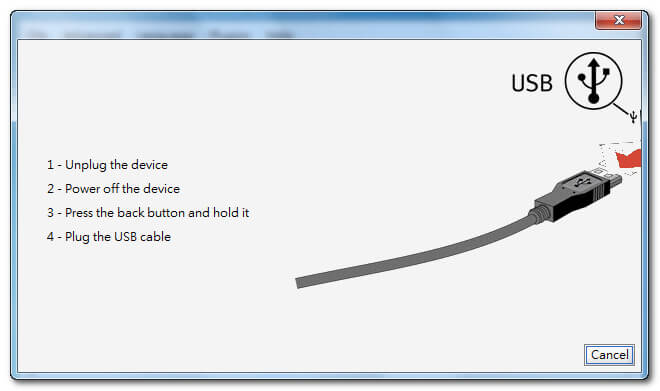Xperia S 2.3.7 Root 刷機教學:體驗ROOT後的爽感
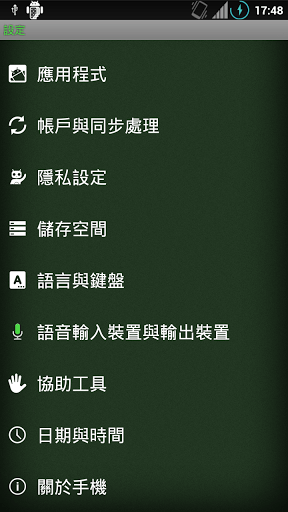
為什麼會打這篇文章呢?其實是因為前些日子我剛入手了SONY Xperia S:第一支Sony的手機XD,這篇文章ROOT的方法,就是將手機解鎖以後,再刷入ROOT所需的檔案,就可以很成功的ROOT啦。依照本文,大概30分鐘內就可以讓你的Xperia S手機輕輕鬆鬆取得ROOT權限!
ROOT後就取得了手機最高的權限,不但可以讓手機提升效能、讓電池使用更久,最棒的是:客製化手機的軟體終於可以移除囉!
※建議先將本文全部看完,了解流程後再跟著刷機喔!
警告:解鎖後即失去原廠保固,請自行斟酌
免責聲明:刷機有風險,若失敗我們將不負任何責任
事前準備:
- Flashtool – Android刷機必備的利器,比Update Service還簡單!
- LT26_6.0.A.3.76_TW.zip – 6.0.A.3.76韌體,反正都要刷機了,就順便升級吧!
- KA_Xperia_S_prerooted_76_TW.zip – ROOT所需的檔案!(2012/9/22更新載點)
- SonyXperiaS_Root_noob.tw.zip – Noob自製的ROOT工具及所需的驅動程式(2012/12/28更新載點)
步驟1:升級手機至最新版本
如果已經是6.0.A.3.76,可以跳過這個步驟。不確定的人可以至系統設定→關於手機→版本號碼查看!
注意:更新手機後所有的軟體、訊息、聯絡人的資料都會不見喔,請先進行備份。 (記憶卡除外)
0.請先解壓縮所有的檔案,並到SonyXperiaS_Root_noob.tw裡的Drivers資料夾安裝驅動程式。
1.請先開啟Flashtool,按下Flash (那個大大的閃電按鈕)
2.選擇Flashmode。
3.接下來呢,Uh….這可能是這版本的小bug,某些用戶可能要把視窗往右拉大,才能看到完整畫面唷!
4.好多了吧!接下來選擇Browse(瀏覽),然後選擇你存放韌體(解壓縮後的ftf檔案)的資料夾。
5.等待一段時間(一分鐘以內)後,會出現下面這個畫面。這時要讓手機進入FlashMode。
如何進入Flashmode?
這是重點中的重點!各大論壇說的方法都很奇妙!!其實很簡單,只要先把USB線插入電腦,手機完全關機大約十五秒,按住手機的 音量- 鍵約兩秒後再把USB線插入手機,這時會看到手機亮綠燈。
恭喜你進入Flashmode了!
6.等到看到**Flashing finished. Please wait. Phone will reboot.**的字樣即表示你完成更新囉!
步驟二:解鎖bootloader及ROOT
**什麼是bootloader? **
bootloader顧名思義就是開機載入程式,其主要功用是用來載入作業系統的核心。
目前已知的方法都必須先解鎖bootloader才行。不過請自行斟酌,解鎖後將失去保固。
0.先至Sony官方的解鎖網站取得解鎖碼,雖然都是英文,但基本上下一部大法即可。取得解鎖碼後記得抄下來唷!
IMEI是什麼?
在手機的撥號上輸入 ***#06# **即可看到。
0-2.請先將剛剛從KA_Xperia_S_prerooted_76_TW.zip解壓縮得到的.img檔案複製到SonyXperiaS_Root_noob.tw資料夾並改名為system.img。
0-3.請先讓手機進入Fastboot mode
如何進入Fastboot mode?
跟Flashmode一樣,各大論壇都說得很奇妙,其實只是把要按的按鍵改成 **音量+ **鍵而已。手機會亮藍燈。
1.執行剛剛解壓縮的SonyXperiaS_Root_noob.tw.exe,並輸入剛剛取得的解鎖碼。
2.接下來呢…照著程式的步驟走就可以了。 (謎:偷懶!)
接著呢?恭喜你成功ROOT你的手機了!請繼續關注本站以取得更多Xperia S 資訊!